Como usar o Dolby Atmos Surround Sound no Windows 10

A Atualização de Criadores do Windows 10 adicionou suporte ao som posicional Dolby Atmos. Isso inclui duas coisas: Suporte para hardware Dolby Atmos e som Dolby Atmos virtual que funciona em qualquer par de fones de ouvido.
O recurso Dolby Atmos for headphones é um pouco estranho. Ele aparece no painel de controle padrão do Windows como uma opção, mas requer uma avaliação gratuita ou compra de US $ 14,99 na Windows Store antes de você realmente usá-lo.
O que é o Dolby Atmos?
Uso tradicional de som surround 5.1 ou 7.1 5 ou 7 canais de alto-falante. Quando você assiste a um filme ou joga um jogo com som surround, esse filme ou jogo está realmente enviando 5 ou 7 canais separados de som para seus alto-falantes.
Dolby Atmos é um tipo aprimorado de som surround. Não é misturado em vários canais separados; em vez disso, os sons são mapeados para locais virtuais no espaço 3D e os dados espaciais são enviados para o sistema de alto-falantes. Um receptor habilitado para Dolby Atmos, em seguida, usa alto-falantes especialmente calibrados para posicionar esses sons. Os sistemas Dolby Atmos podem incluir alto-falantes montados no teto acima de você ou caixas acústicas no chão que refletem o som do teto, por exemplo.
Esse recurso requer hardware habilitado para Dolby Atmos, especialmente um receptor habilitado para Dolby Atmos. A Microsoft também adicionou suporte Dolby Atmos ao Xbox One, e muitos discos Blu-ray incluem áudio Dolby Atmos.
RELATED: Qual é a diferença entre os headsets de jogos de som surround virtuais e “verdadeiros”?
Windows 10 O Creators Update também adicionou um recurso separado chamado "Dolby Atmos para fones de ouvido". Esse recurso promete áudio posicional aprimorado em qualquer par de fones de ouvido ou fones de ouvido. Você não precisa de fones de ouvido Dolby Atmos especiais. É um tipo de som surround virtual integrado ao Windows.
Realmente, esse é um recurso completamente diferente que só é vinculado pela marca da Dolby. O True Dolby Atmos requer um receptor de hardware e configuração de alto-falante especial, enquanto o Dolby Atmos para fones de ouvido é um processador de sinal digital (DSP) que captura o som surround do seu PC e o mistura para oferecer uma melhor experiência de som posicional em fones de ouvido. já adicionou suporte para Dolby Atmos para fones de ouvido. Por exemplo, o Overwatch da Blizzard inclui suporte Dolby Atmos integrado e funciona mesmo se você não estiver executando a Atualização de criadores do Windows 10. Você pode ativar esse recurso em Opções> Som> Dolby Atmos para fones de ouvido no Overwatch. A Blizzard argumenta que o Atmos oferece uma experiência aprimorada que permite identificar com mais facilidade de onde os sons estão vindo no jogo
Como ativar o Dolby Atmos no Windows 10
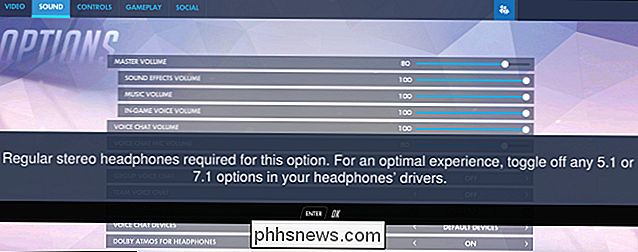
Para começar a usar esse recurso, baixe o aplicativo Dolby Access na Windows Store e inicie-o.
O aplicativo guiará você pela configuração. Se você tiver um receptor Dolby Atmos que deseja usar com o seu PC, selecione “Com meu home theater”. Se você quiser usar qualquer par de fones de ouvido, selecione "Com meus fones de ouvido".
Se você selecionar um PC de home theater, receberá um link para ativar a opção "Dolby Atmos para home theater" no Windows Sound painel de controle de configurações. Depois disso, o aplicativo solicitará que você calibre seu sistema. Não é necessária nenhuma compra adicional para a opção de home theater - você só precisa do hardware
Se selecionar fones de ouvido, você será solicitado a confirmar se o hardware de som do seu PC suporta a plataforma de áudio espacial do Windows 10 para fones de ouvido. Os PCs modernos devem ter drivers de som compatíveis com esse recurso, mas você pode estar sem sorte se tiver um PC muito mais antigo que tenha atualizado para o Windows 10.
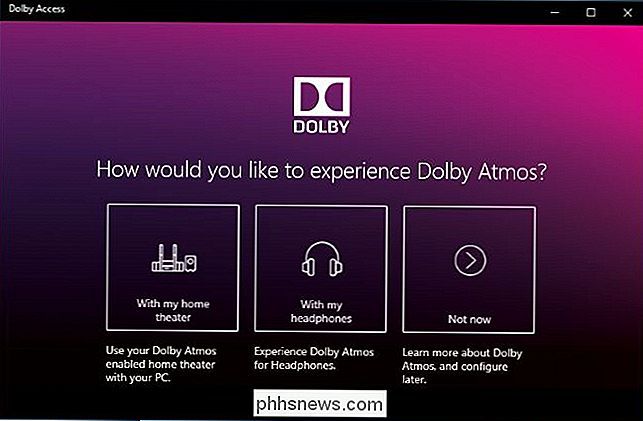
O recurso Dolby Atmos for headphones não é gratuito. Enquanto a Microsoft o integrava ao Windows, a Microsoft claramente não pagava as taxas de licença para permitir que qualquer usuário do Windows a usasse.
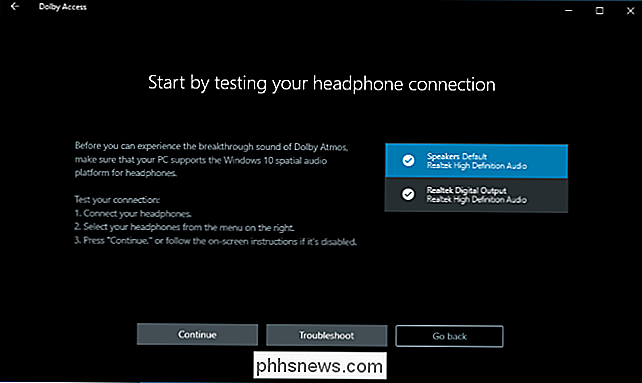
Você ainda pode experimentar o Dolby Atmos para fones de ouvido de graça, no entanto. Clique no botão "30 dias de teste" para ativá-lo.
Depois de ativar a avaliação gratuita, você será solicitado a ativar o Dolby Atmos para fones de ouvido. Clique no botão “Configurar definições do PC” e selecione “Dolby Atmos para fones de ouvido” na caixa Formato do som espacial.
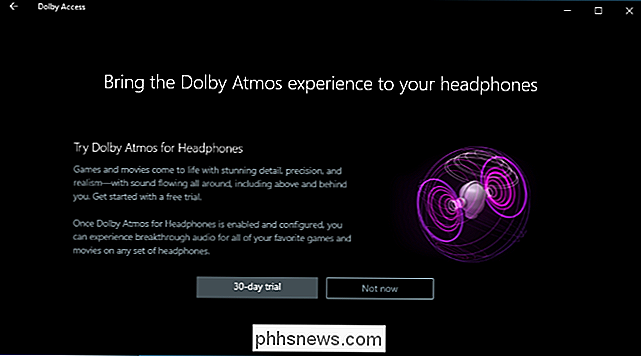
Esta opção, na verdade, aparece na janela de propriedades do seu dispositivo de áudio, mesmo que você não tenha o aplicativo Dolby instalado. No entanto, se você tentar habilitar esse recurso sem instalar o aplicativo primeiro, o Windows solicitará que você instale primeiro o aplicativo Dolby Access da Windows Store.
Como testar o Dolby Atmos
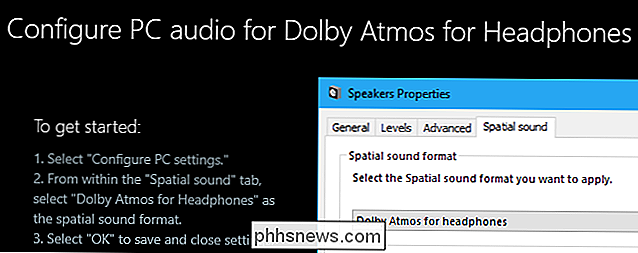
O aplicativo Dolby Access permitirá que você teste Dolby Atmos tocando uma variedade de vídeos que suportam áudio Dolby Atmos.
Embora os vídeos sejam impressionantes o suficiente, você vai querer realmente testar Dolby Atmos jogando alguns jogos de PC ou assistindo alguns vídeos com som surround antes de pagar por e veja se você pode notar uma diferença apreciável. Algumas pessoas dizem que notam uma melhora, enquanto outras não notam muita diferença. É provável que também dependa dos jogos que você está reproduzindo os vídeos que você está assistindo.
Ao testar o Dolby Atmos, certifique-se de ativar o som surround 5.1 ou 7.1 em qualquer jogo ou aplicativo que você usar. O aplicativo produzirá som surround e o Dolby Atmos irá mixá-lo ao som estéreo do seu fone de ouvido.
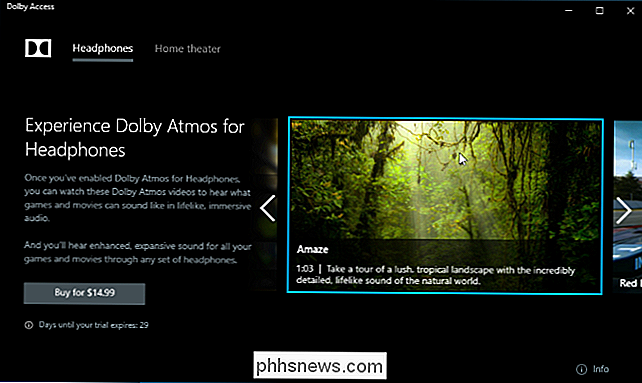
Você está livre para testar o Dolby Atmos por 30 dias, após o qual custará US $ 14,99 para comprar o Dolby Atmos Windows
Como experimentar a alternativa gratuita da Microsoft, o Windows Sonic para fones de ouvido
A Atualização para criadores do Windows 10 também oferece uma opção gratuita “Windows Sonic para fones de ouvido” que você pode ativar em vez do Dolby Atmos. Basta clicar com o botão direito do mouse no ícone do alto-falante na bandeja do sistema, selecionar "Dispositivos de reprodução", clicar no seu dispositivo de reprodução e clicar em "Propriedades". Na guia Som espacial, selecione “Windows Sonic para fones de ouvido.”
Você pode testar esse recurso para ver como ele se compara ao Dolby Atmos para fones de ouvido em seus jogos e vídeos. Temos visto algumas pessoas dizerem que isso não funciona tão bem quanto a opção Dolby Atmos em sua experiência, mas também vimos algumas pessoas dizerem que não notam muita diferença.
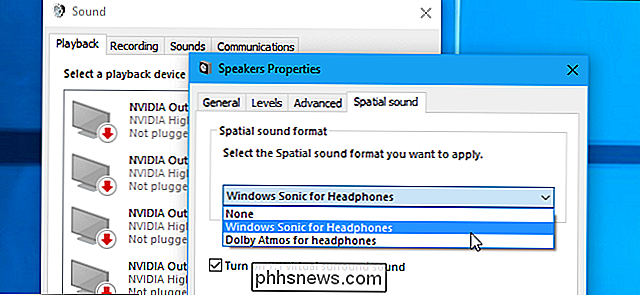
Quando se trata de som, todo mundo muitas vezes tem sua própria opinião. A qualidade de áudio pode ser muito subjetiva.

Todos os termos confusos do Teclado Mecânico, explicados
Os teclados mecânicos estão entre os gamers e os escritores. A maioria das pessoas que as experimentam amam o aumento da resposta e do tato dos interruptores mecânicos ... e algumas pessoas realmente gostam deles. Comunidades como a placa / r / MechanicalKeyboards do Reddit e o fórum GeekHack são ótimos lugares para explorar as inúmeras opções e tecnologias disponíveis para os entusiastas - mas elas não são muito fáceis de entender para iniciantes.

O que é o nsurlstoraged e por que ele está sendo executado no meu Mac?
Você está navegando pelos aplicativos em execução usando o Activity Monitor quando percebe algo que não reconhece: nsurlstoraged. O que é isso, você pode estar se perguntando, e por que está usando recursos de rede e CPU? Primeiro, não entre em pânico: isso faz parte do macOS. RELACIONADO: O que é este processo e por que ele está sendo executado no meu Mac?



